GitHub Codespaces 概述&环境配置(选修)
首先确定是否具有可以流畅访问 GitHub 的网络环境 否则仍建议使用阿里云
一、什么是代码空间?
代码空间是托管在云中的开发环境。 可通过将配置文件提交到存储库(通常称为“配置即代码”)来为 GitHub Codespaces 自定义项目,这将为项目的所有用户创建可重复的 codespace 配置。 有关详细信息,请参阅“开发容器简介”。
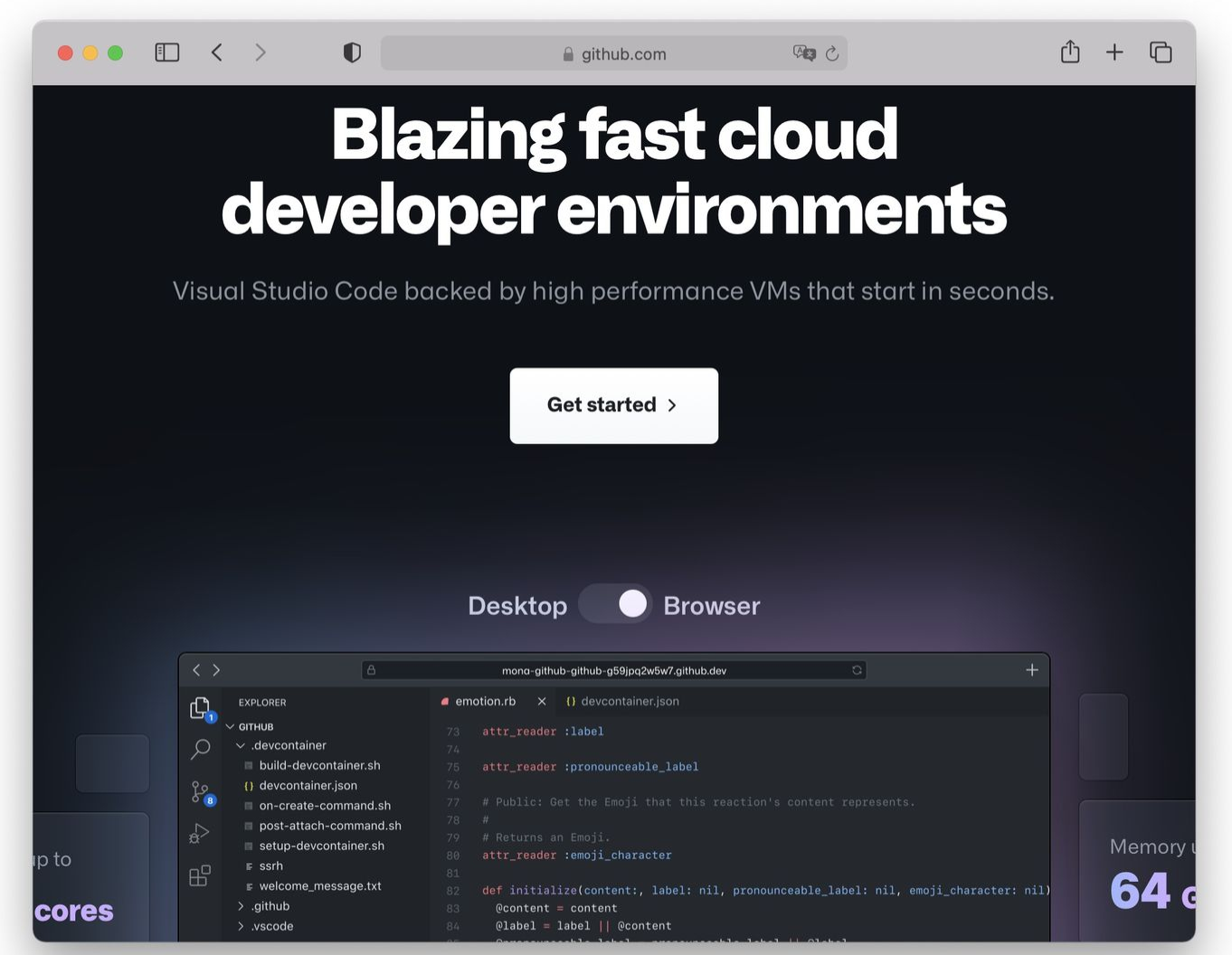
二、创建第一个 codespace
- 打开网址链接:https://github.com/features/codespaces
- 登录你的 GitHub 账户
- 点击图示 Your repositories
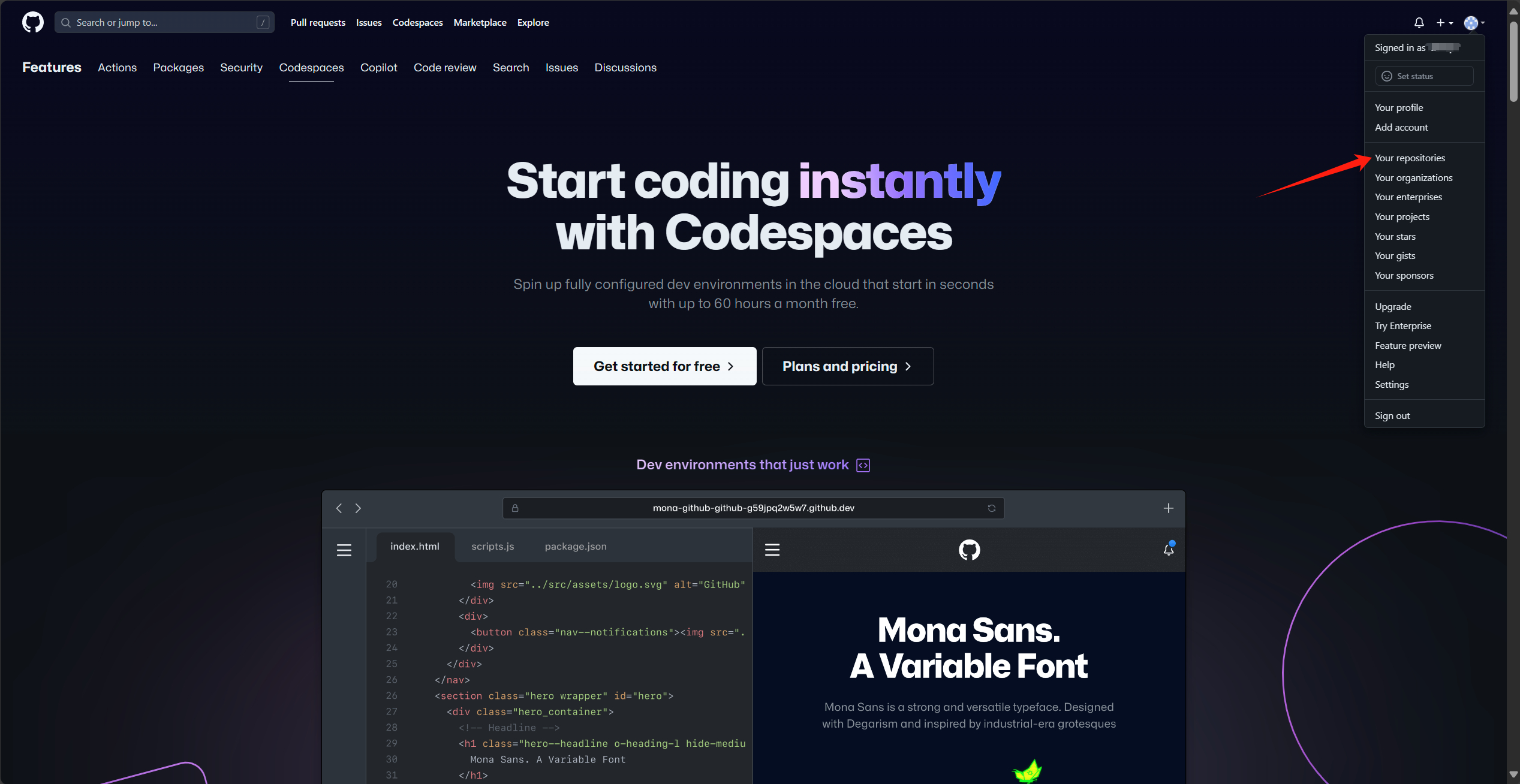
- 进入自己的存储库列表后,点击图示 New,新建一个存储库
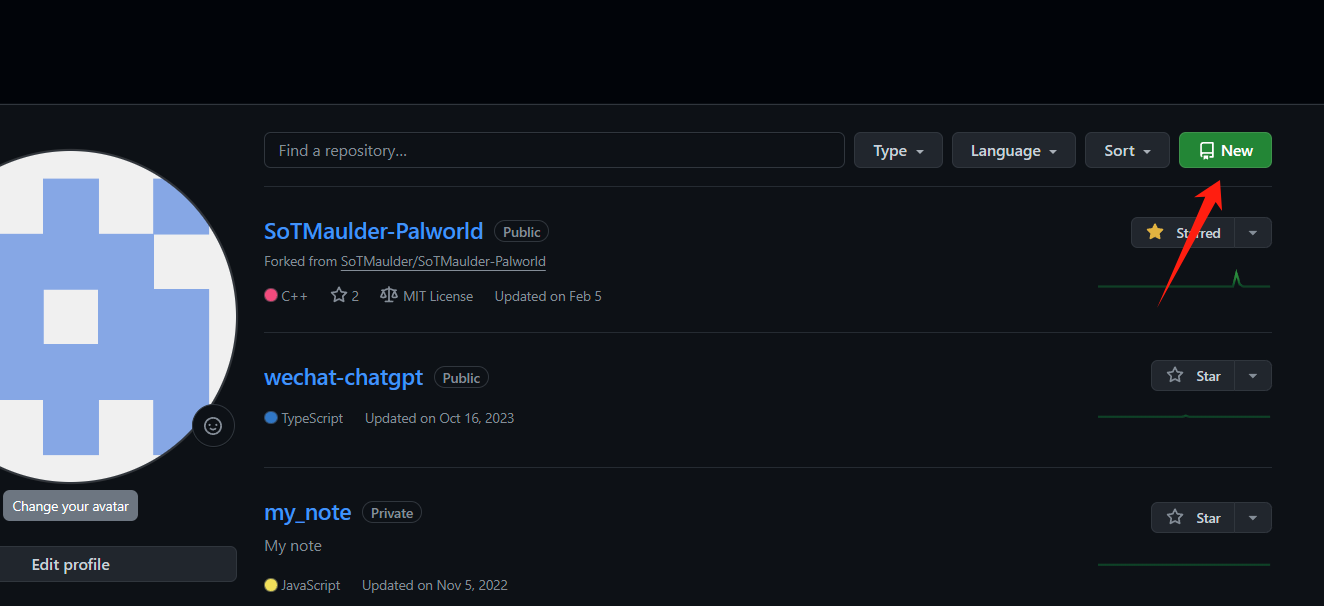
- 这里根据自己需要设置即可,为方便和安全起见 Add a README file 建议勾上,同时选择 Private(因为课程中用到 API key,注意保护隐私),设置完成后点击 Create repository
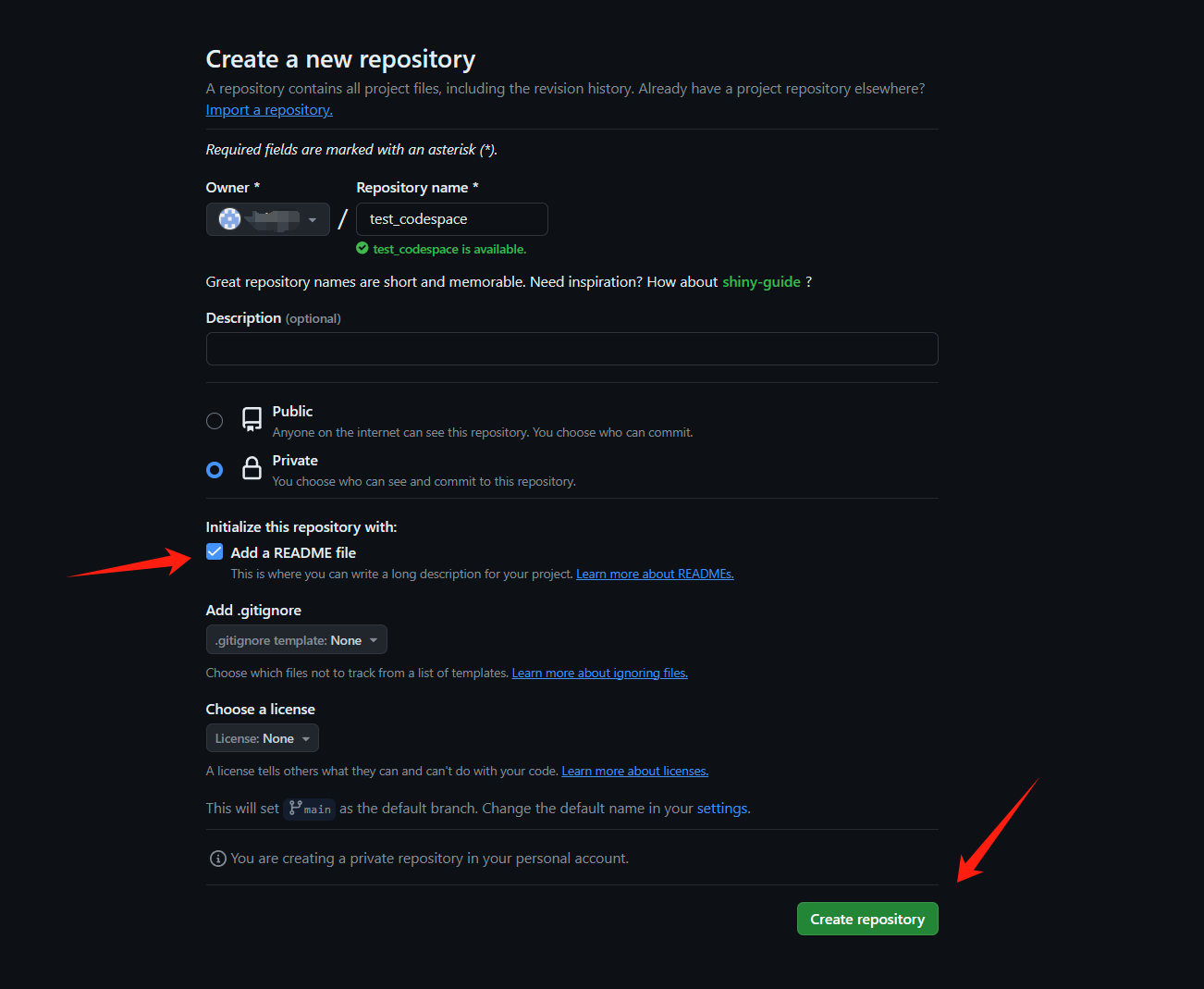
- 创建好存储库后,点击 code 选择 Codespaces, 点击图示 Create codespace on main
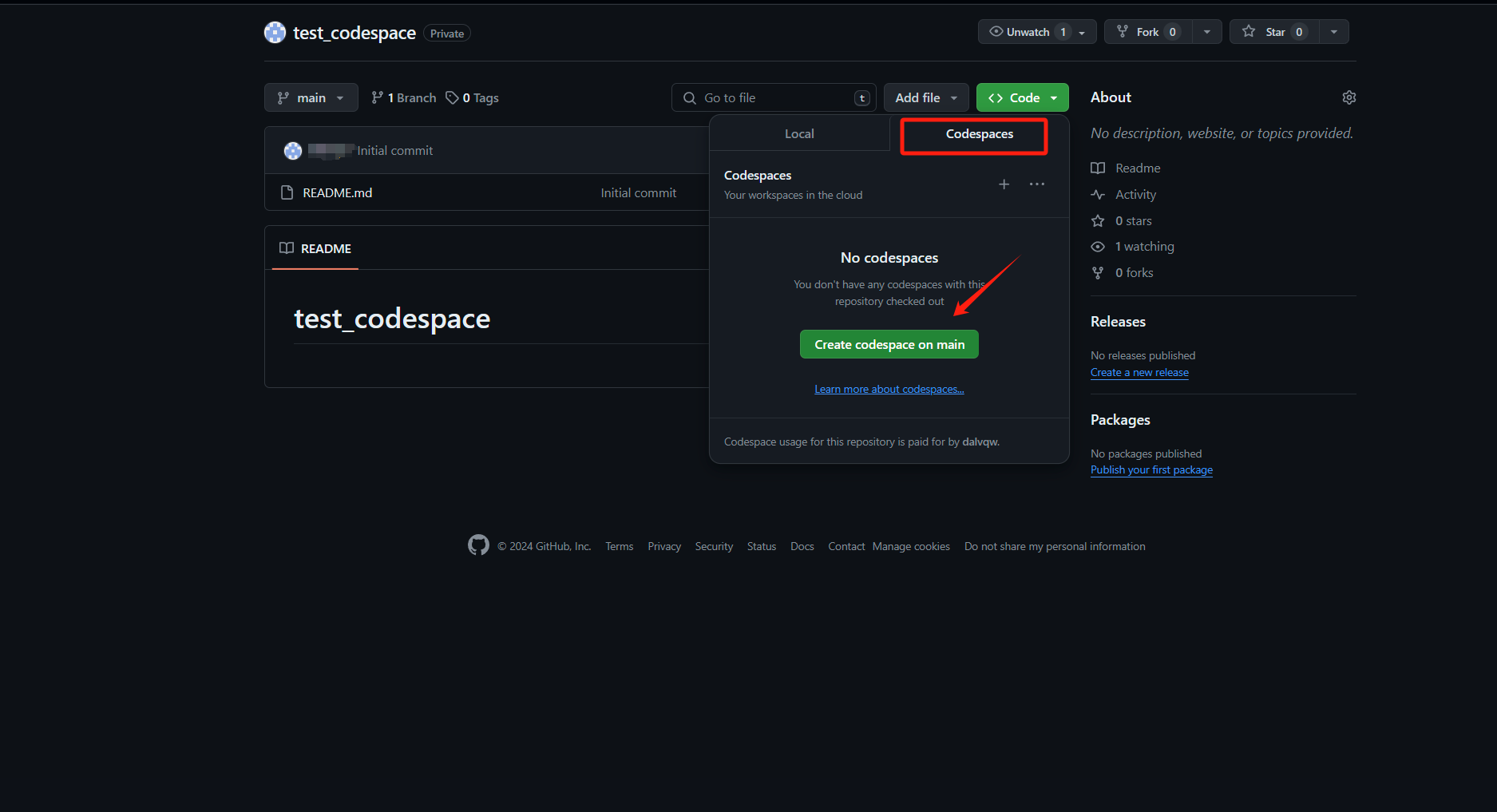
- 等待一段时间后会出现如下界面,接下来操作与 VSCode 相同,可根据需要安装插件调整设置
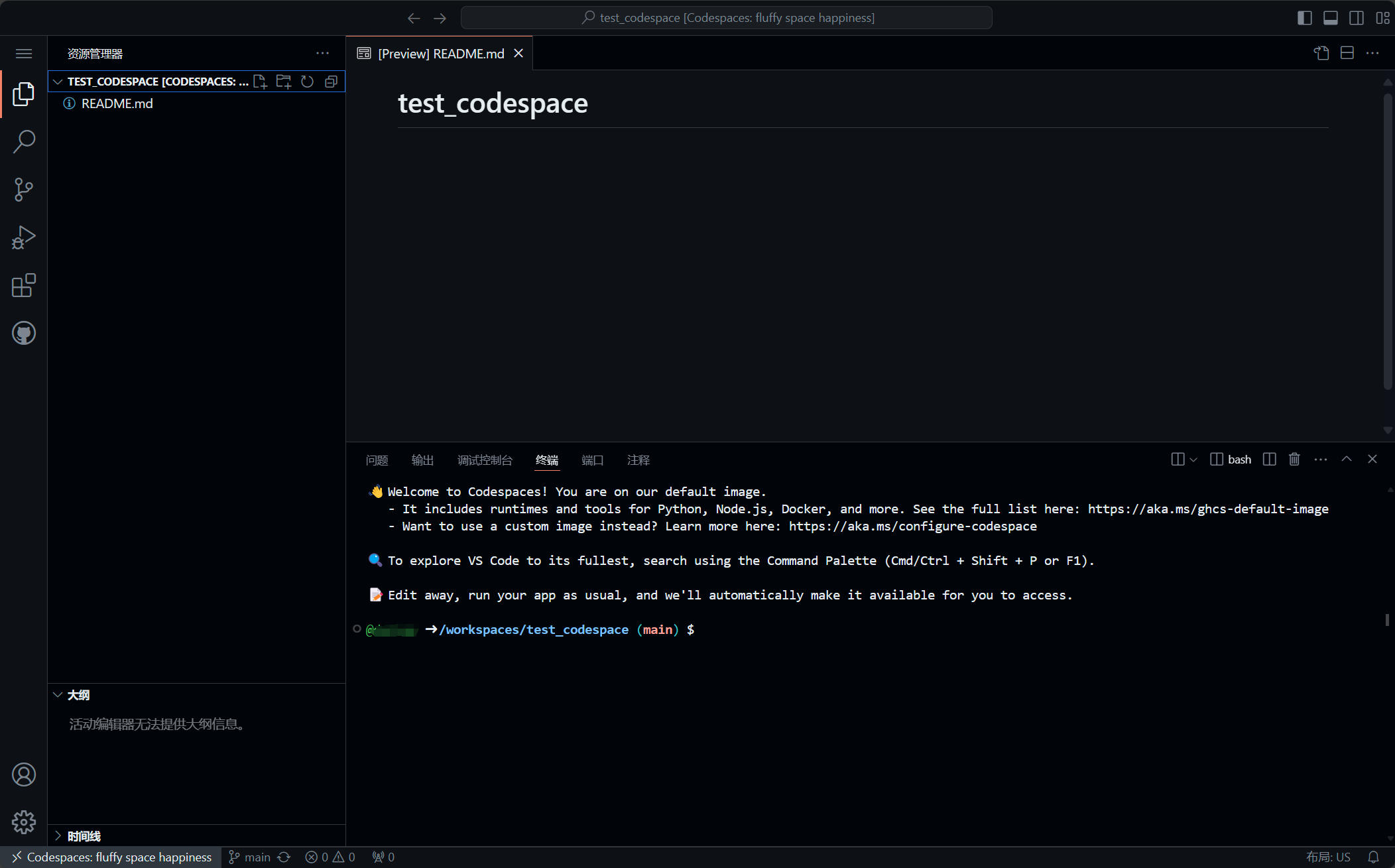
三、环境配置
参照7.环境配置中1.2 通用环境配置配置环境即可,可以跳过前两步。
由于每个存储库都可以设置一个独立的 codespace,所以这里我们不需要安装 conda 环境。且因为 GitHub 服务器在国外,无需配置国内镜像源。
四、VSCode 配置 Python 环境
参照7.环境配置中二、VSCode 配置 Python 环境配置环境即可
注意:第一次安装完所有配置后,需要重启一下 codespace
五、本地 VSCode 连接 Codespace(非必需)
- 打开 VSCode,搜索 codespace 安装插件
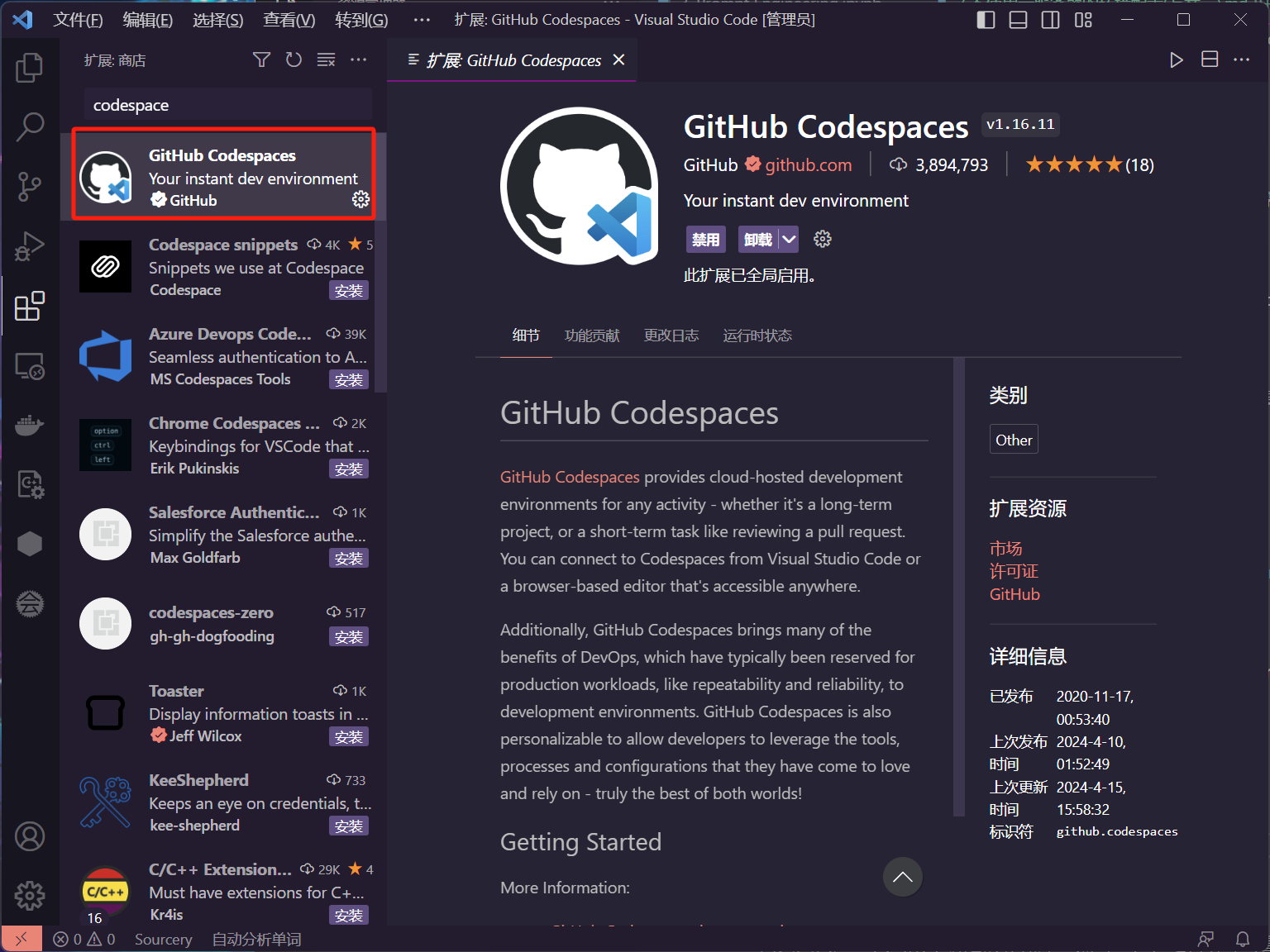
- 在 VSCode 的活动栏中,单击远程资源管理器图标
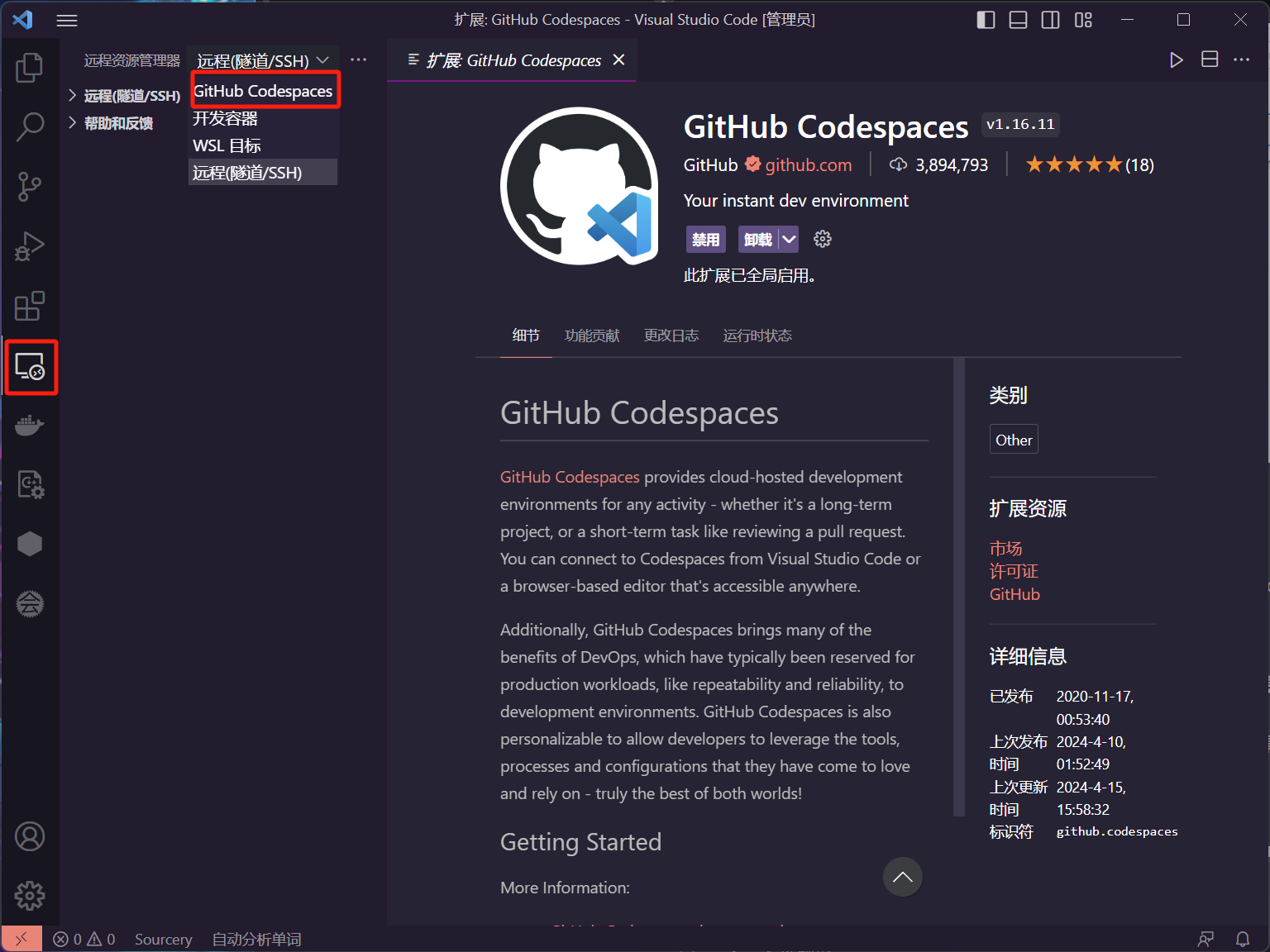
- 登录 GitHub,根据提示登录即可
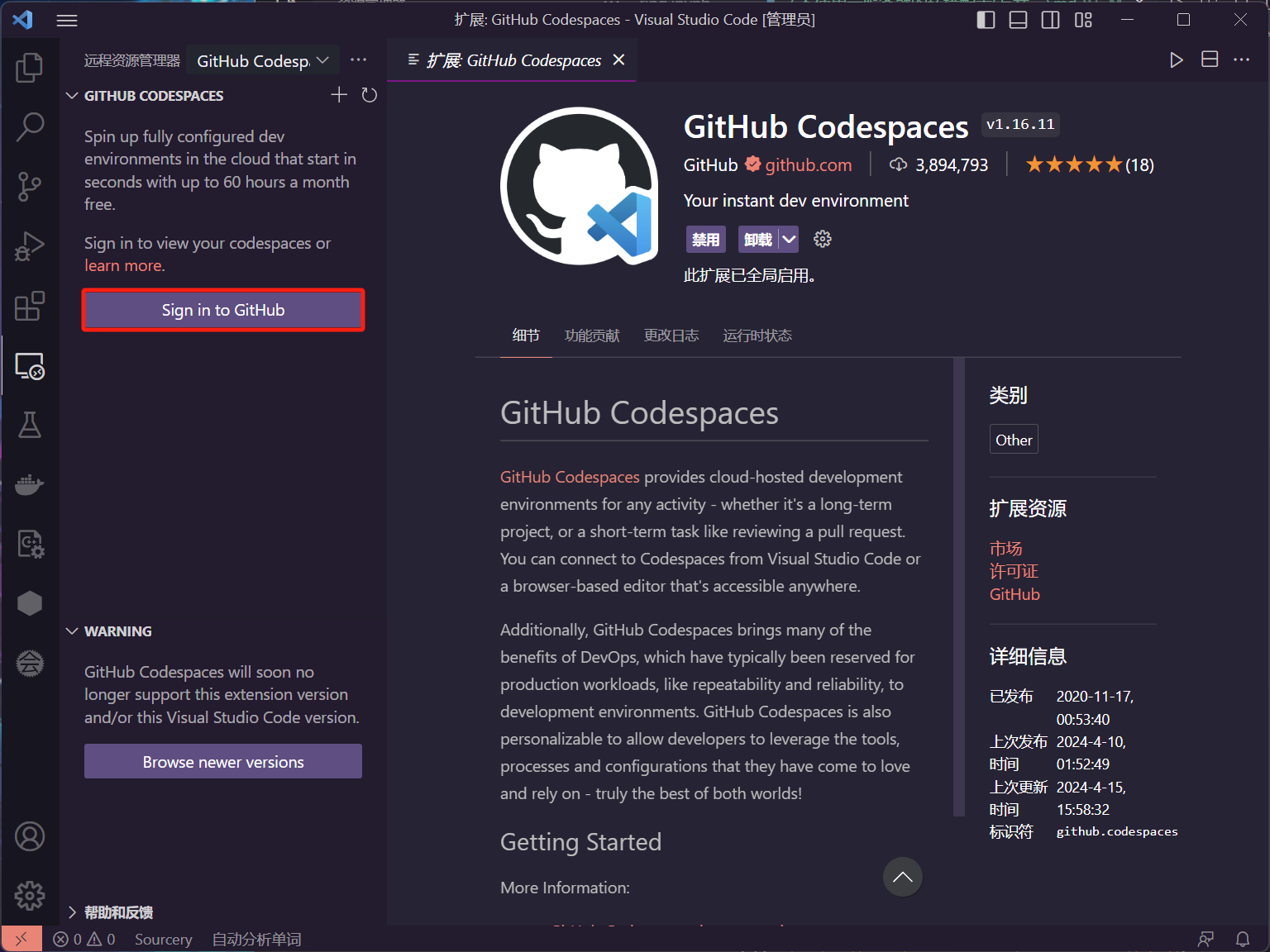
- 可以看到这里有我们刚才创建的 codespace,单击红框连接图标
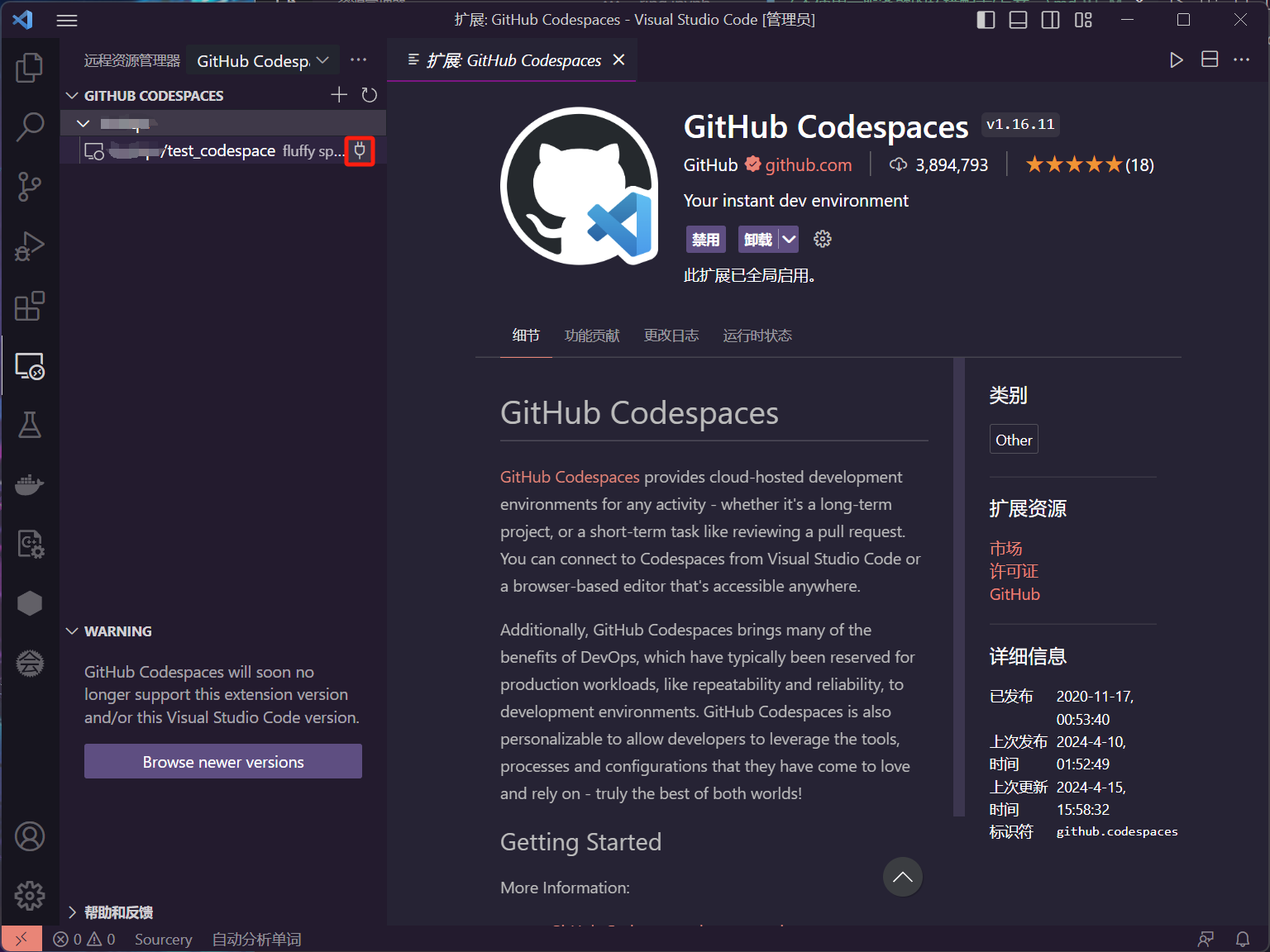
- 成功连接到了 codespace

- VSCode 官方配置文档
六、其他
- 网页关闭后,找到刚才新建的存储库,点击红框框选内容即可重新进入 codespace
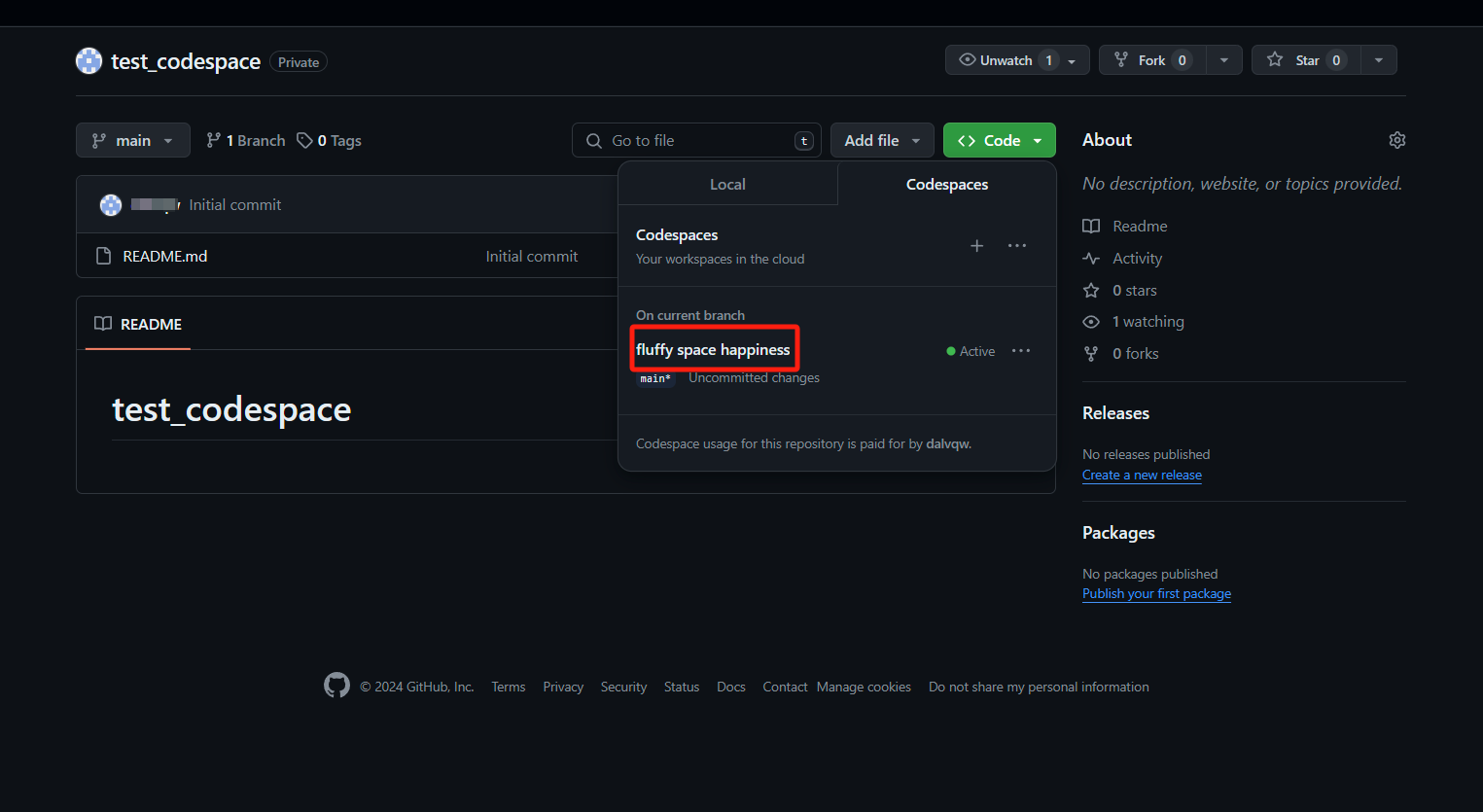
- 免费额度
找到 GitHub 的账户设置后,可以在Plans and usage中看到剩余的免费额度
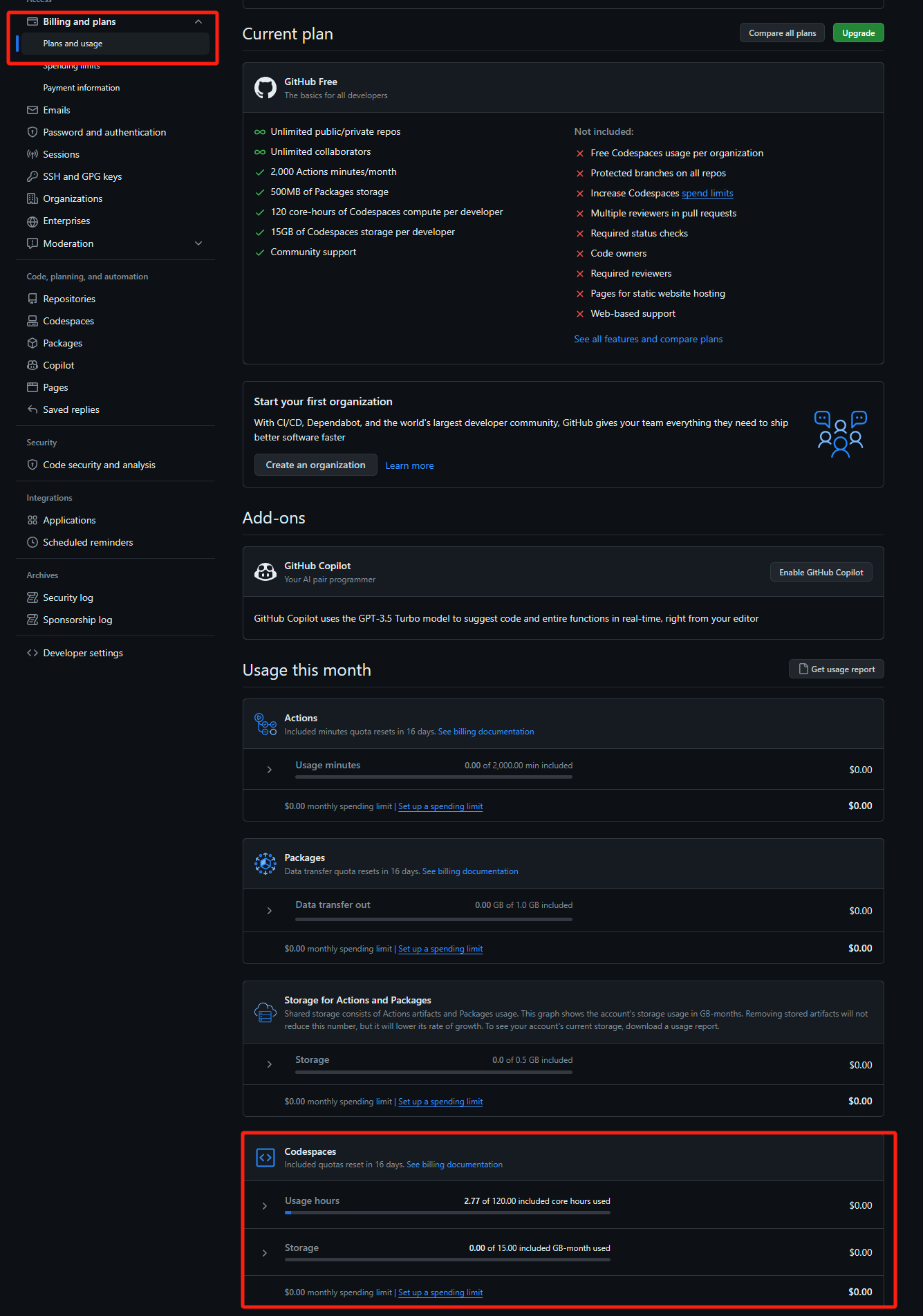
- codespace 设置,挂起时间建议调整(时间过长会浪费额度)
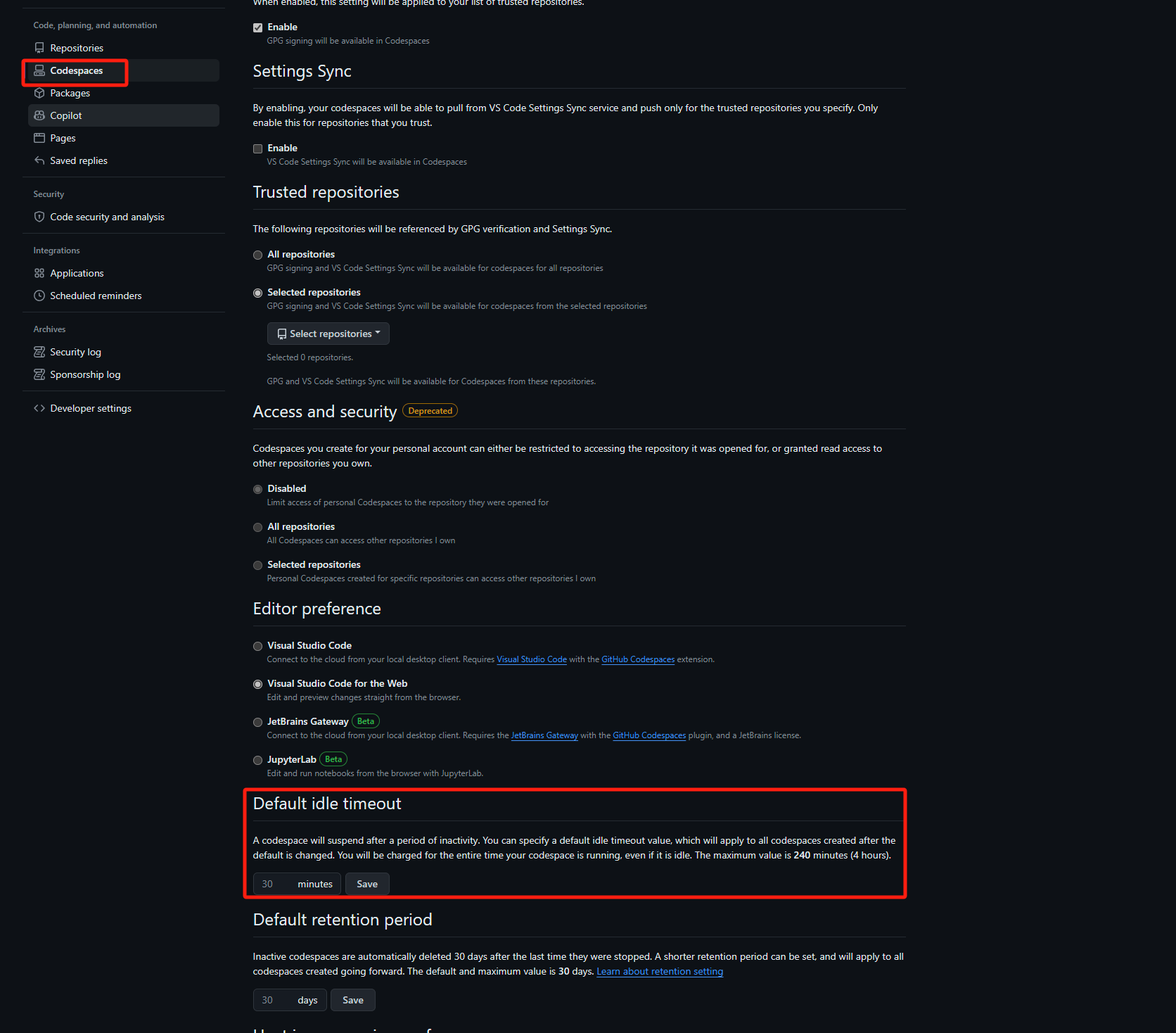
- 因为 codespace 可以通过网页访问,所以最关键的当然是可以随身携带平板访问网页进行编程学习
目前我们已经拥有了开发的必备基础,下一章我们将对所需要进行环境配置进行详细介绍。
